Kindle Fire ja Snapchat kõlavad nagu taevas tehtud vaste. Amazoni seadmel on tohutu ekraan ja suur eraldusvõime. Lisaks on sellel ka kõrglahutusega kaamera, mis pakub suurepäraseid pilte.
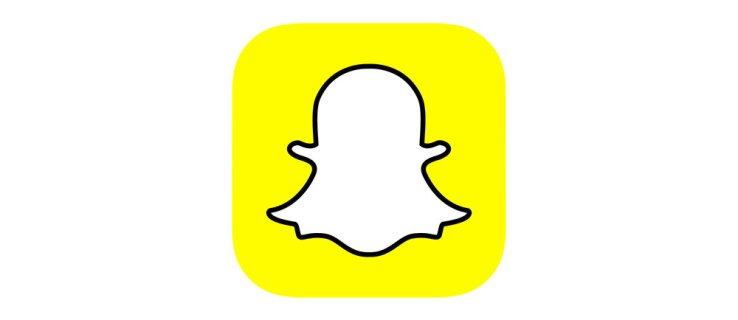
Kuna Amazoni Fire OS on vaid Androidi süsteemi haru, peaks Snapchat Kindle Fire'is sujuvalt töötama. Kuid on üks probleem – Amazon Appstore'is pole Snapchati.
Kui soovite tõesti Snapchati oma Kindle Fire'i installida, on selleks võimalus. Siiski peate selle alla laadima väljaspool Appstore'i. Jätkake lugemist, et teada saada, kuidas.
Esimene samm: lubage tundmatute rakenduste installimine
Kuna te ei saa Snapchati lihtsal viisil alla laadida, peate rakendused "külglaadima". Külglaadimine on rakenduste installimine toetatud seadmesse ilma ametlikku rakenduste poodi kasutamata.
Vaikimisi ei luba Amazon teil installida kolmandate osapoolte rakendusi, seega peate selle turvameetme käsitsi keelama. Peate tegema järgmist.
- Kiirpääsuriba avamiseks pühkige ekraani ülaosast alla.
- Puudutage valikut Seaded nuppu riba paremal.

- Minema Seade (või Turvalisus mõnes versioonis)
- Otsige üles Tundmatutest allikatest pärit rakenduste installimise lubamine valik.
- Lülitage valik sisse (või puudutage nuppu Peal nupp selle kõrval)

See võimaldab teil installida oma Fire OS-i enamiku Androidi toetatud rakendustest, isegi kui need pole Amazon Appstore'is. Järgmises jaotises selgitatakse, kuidas.
Teine samm: külglaadimine Snapchat
Kui lubate rakenduste allalaadimise tundmatutest allikatest, saate otsida ja alla laadida Snapchati APK-faili (Android-põhiste süsteemide installifail) mis tahes veebisaidilt Internetis.
Kuna aga neid veebisaite on saadaval arvukalt, peaksite alati kontrollima, kas veebisait on seaduslik. Selles artiklis kasutatakse näitena testitud SideLoadKindleFire'i veebisaiti, kuid võite vabalt valida oma.
Snapchati külglaadimiseks järgige neid juhiseid.
- Käivitage oma Kindle Fire brauser Silk.
- Minge mainitud veebisaidile.
- Puudutage valikut Snapchat vahekaart veebisaidi ülaosas.
- Kerige alla, kuni leiate allalaadimislingi. See on all Laadige alla Snapchati installifail osa.
- Puudutage allalaadimislinki.
- Vajutage nuppu Lae alla nuppu järgmisel lehel.
- Vajutage Okei kui teil palutakse installimine kinnitada.
Oodake, kuni allalaadimine on lõppenud, ja saate jätkata rakenduse installimist.
Kolmas samm: installige rakendus ja nautige
Kui olete kõik õigesti teinud, peaks APK-fail olema teie allalaadimiste kaustas. Tehke järgmist.
- Avage brauser Silk.
- Puudutage valikut Rohkem (kolm horisontaalset joont) ikooni ekraani vasakus ülanurgas.
- Mine lehele Allalaadimised menüü.
- Valige Snapchat APK allalaadimiste loendist.
- Vajutage Installige kui seda palutakse.
- Oodake, kuni rakendus installitakse. Pärast protsessi lõppu peaksite saama kinnituse.
- Puudutage Avatud kui soovite rakenduse kohe käivitada. Vastasel juhul vajutage Valmis.
Kui avate rakenduse, peaks see välja nägema sama, mis Androidi tahvelarvutis või nutitelefonis. Rakenduse ikoon ilmub teie rakenduse menüüsse ja saate kohe oma kontole sisse logida. Sealt saate hakata klõpsima, sõpradele sõnumeid saatma ja rakendust tavapäraselt kasutama.
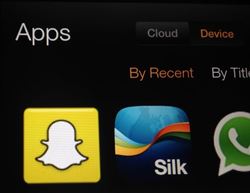
Installige Snapchat Google Play poe kaudu
Kui pärast ülaltoodud samme on Snapchatiga probleeme, installige Google Play pood ja seejärel laadige see alla/installige.
- Avage Silk Browser ning otsige üles/installige Google'i teenuste raamistiku APK, Google Play teenuste APK, Google'i kontohalduri APK ja Google Play poe APK.
- Nüüd avage äsja loodud Google Play poe rakendus.
- Otsima "Snapchat” ja seejärel installige see.
- Avage Snapchat ja nautige.
Snapchati allalaadimine Google Play poe kaudu peaks leevendama kõiki võimalikke probleeme.
Kõik allikad pole usaldusväärsed
Enne kui asute meeletult alla laadima, pidage meeles, et mitte kõik veebisaidid ja APK-failid pole turvalised. On palju küberkurjategijaid, kes soovivad kuritarvitada inimeste valmisolekut otsida rakendusi väljaspool Appstore'i.
Paljud APK-failid võivad sisaldada pahatahtlikku tarkvara, mis võib põhjustada erineval määral kahju. Näiteks võib see aeglustada teie süsteemi kasutuskõlbmatuks muutumiseni, kustutada teie failid või isegi varastada teie andmeid. Kui teil pole piisavat kaitsetarkvara, võivad küberkurjategijad teie identiteeti ebaseaduslikuks tegevuseks kasutada.
Parim viis külglaadimisele lähenemiseks on alati installida viirusetõrjetarkvara. Nii saate sissetungijaid ära hoida, kui nad siiski mõnikord tuvastamisest kõrvale hiilivad.
Külglaadimine või oodake
Külglaadimine on suurepärane viis oma Kindle Fire'i rakenduste ja mängude lisamiseks, mis muidu pole saadaval. Paljud kasutajad laadivad külglaadimise, et nad saaksid mängida selliseid mänge nagu Clash of Clans või kasutada selles seadmes Instagrami.
Teisest küljest on mõned Androidi rakendused, mis varem Appstore'is saadaval polnud, hakanud aeglaselt ilmuma. Kuna uusi rakendusi saabub iga päev, võib Snapchat isegi varem kui hiljem Appstore'i jõuda.
Milliseid rakendusi te oma Kindle Fire'i külglaadiksite? Kas teate usaldusväärseid saite, kust APK alla laadida? Jagage neid allolevas kommentaaride jaotises.

